Съвет: Научете повече за Microsoft Forms или започнете веднага и създайте проучване, тест или анкета. Искате по-разширени възможности за брандиране, типове въпроси и анализ на данни? Изпробвайте Dynamics 365 за клиентски гласови услуги.
С поддръжка на много езици в Microsoft Forms можете да създадете формуляр или проучване на собствения си език, след което да позволявате на аудиторията да отговаря на предпочитания от вас език. Когато получавате отговори, те ще се съхраняват в един формуляр, който е на вашия собствен език по подразбиране.
Добавяне на езици и превеждане
-
Щракнете върху Още настройки на формуляри

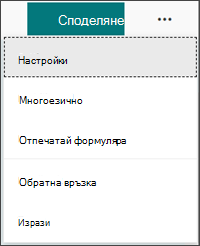
-
Под допълнителен езикщракнете върху


Можете да търсите език или да превъртате списъка с езици, за да добавите желания език.
Забележка: Един формуляр може да поддържа до 11 езика, включително основния ви език.
-
Задръжте курсора над вашия добавен език и щракнете върху иконата на молив за Редактиране на езика .
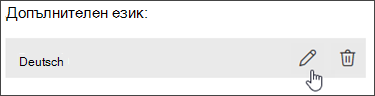
-
Щракнете върху раздела Заглавие, за да започнете да превеждате.
-
Щракнете върху текстовото поле под заглавието и Преведи горния текст. Направете това и за въпросите във формуляра.
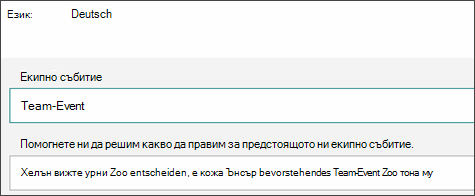
-
Щракнете върху назад , когато сте готови с превода.
Какви отговори ще видят
След като изпратите формуляра, респондентите ще получат формуляра на езика по подразбиране (ако сте добавили този език и сте го превели във формуляра си).
Получаване на множество отговори за език в един формуляр
Когато щракнете върху връзката още подробни данни под всеки въпрос, ще видите колона за език, за да видите как е отговорил всяка група езици. Когато видите резултатите в Excel, тази колона за език ще се показва и във вашата работна книга.
Обратна връзка за Microsoft Forms
Искаме да чуем вашето мнение! За да изпратите обратна връзка относно Microsoft Forms, отидете в горния десен ъгъл на вашия формуляр и изберете Повече настройки на формуляр 










